Linux est un système d'exploitation. Comme Windows (windows), seulement plus sécurisé. Sous Windows, il est facile d'attraper un virus, sous Linux, il est presque impossible. Et Linux est gratuit, et vous êtes votre propre patron: pas de mises à jour automatiques inévitables pour votre système!C'est vrai, le comprendre est un peu plus compliqué ... Parce que la plupart des opérations sont effectuées sur la ligne de commande. Et si vous voyez une «connaissance de Linux» dans un poste vacant - vous êtes censé avoir juste la possibilité d'effectuer des opérations simples - déplacer vers un autre répertoire, copier un fichier, créer un papa ... Dans cet article, je parlerai des opérations typiques qu'un débutant devrait être en mesure de faire. Eh bien, plus quelques choses utiles pour les testeurs.Je vais donner une brève description des commandes de base avec des exemples (j'ai tout vérifié sur le système d'exploitation cent os, Red Hat) + des liens vers des articles où vous pouvez en lire plus. Si vous souhaitez creuser encore plus, consultez la section "Livres et vidéos sur le sujet". Et aussi des commentaires sur l'article, ils ont écrit beaucoup de choses utiles)Contenu
Où je suis? Comment comprendre où vous êtes
Commande Pwd:pwd ---
/home/test --- , test
Une commande très utile lorsque vous n'avez que la ligne de commande à portée de main. Supports pour P Rint W RAVAILLER D irectory. Souvenez-vous d'elle, soyez utile.Comment comprendre le contenu du dossier
La commande ls vous permet de visualiser le contenu d'un répertoire: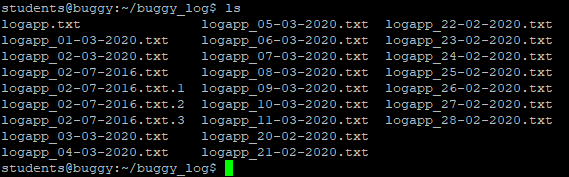 Bien qu'il soit préférable d'utiliser la commande immédiatement avec le drapeau "l":
Bien qu'il soit préférable d'utiliser la commande immédiatement avec le drapeau "l":ls -l
Une telle commande affichera une liste plus lisible où vous pourrez immédiatement voir la date de création du fichier, sa taille, son auteur et les droits accordés au fichier.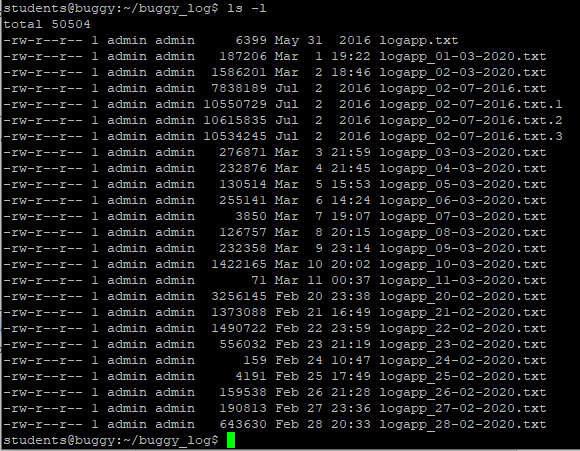 L'équipe a d'autres drapeaux, mais le plus souvent, vous utiliserez exactement «ls - l».Voir aussi:L'équipe ls Linux - en savoir plus sur l'équipe et tous ses indicateursLa commande ls - afficher le répertoire - sur l'équipe pour les débutants (sans lister tous les indicateurs)
L'équipe a d'autres drapeaux, mais le plus souvent, vous utiliserez exactement «ls - l».Voir aussi:L'équipe ls Linux - en savoir plus sur l'équipe et tous ses indicateursLa commande ls - afficher le répertoire - sur l'équipe pour les débutants (sans lister tous les indicateurs)Comment passer à un autre répertoire
En utilisant la commande cd:cd < >
Le chemin peut être absolu ou relatif.Sur le chemin absolu
Soit votre chemin est écrit quelque part, «où aller», soit vous l'avez espionné dans l'interface graphique (par exemple, dans WinSCP ).Insérez le chemin d'accès à la ligne de commande après "cd"cd /home/student/log
Eh bien, nous sommes passés du répertoire personnel (noté ~) à / home / student / log .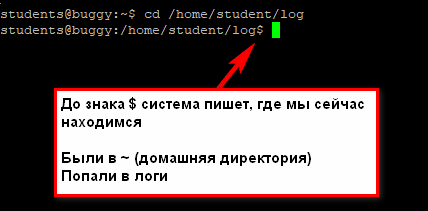
Chemin relatif
Le chemin relatif est relatif à votre répertoire actuel où vous vous trouvez actuellement. Si je suis déjà dans / home / student et que j'ai besoin de / home / student / log , la commande sera comme ceci:cd log --- log ,
Si j'ai besoin de / home / student / photo vers / home / student / photo / city / msk / 2017 / cat_1 , la commande sera la suivante:cd city/msk/2017/cat_1
Je n'écris pas / home / student / photo puisque j'y suis déjà.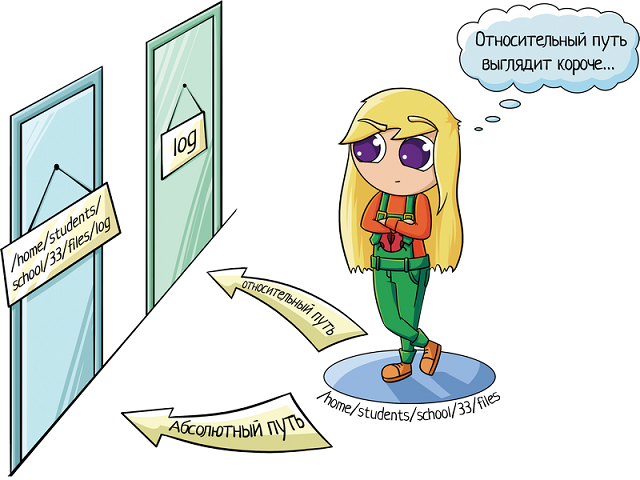 Sous Linux, vous pouvez définir le chemin d'accès par rapport au dossier de départ de l'utilisateur actuel. Le répertoire personnel est désigné par ~ /. Notez, pas ~, à savoir ~ /. De plus, vous pouvez déjà spécifier des sous-dossiers:
Sous Linux, vous pouvez définir le chemin d'accès par rapport au dossier de départ de l'utilisateur actuel. Le répertoire personnel est désigné par ~ /. Notez, pas ~, à savoir ~ /. De plus, vous pouvez déjà spécifier des sous-dossiers:cd ~/log
Cette équipe travaillera de partout. Et déplacez-nous vers / home / user / log .Voici un exemple où je me suis connecté en tant qu'étudiant. Il était à l'origine dans le répertoire / var, mais est entré dans / home / étudiants / log :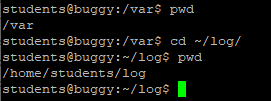
Avec complétion automatique
Si vous commencez à taper le nom du dossier et appuyez sur Tab, le système lui-même le remplacera. Si vous appuyez simplement sur Tab sans rien entrer, le système commencera à trier les options possibles:- (onglet cd) Peut-être que vous vouliez dire le dossier 1?- (onglet) Non? Peut-être le dossier 2?- (tab) Pas encore? Peut-être le dossier 3?- (tab) Pas encore? Peut-être le fichier 1 (il itère sur les noms de tous les fichiers et répertoires qui se trouvent dans celui où vous vous trouvez maintenant)?- (tab) J'ai manqué d'options, allons-y en premier. Dossier 1? cd lon (Tab) -> cd long-long-long-long-nom-dossier- a commencé à entrer le nom du dossier et le système lui-même a remplacé le nom (de ceux qui sont dans le répertoire où nous sommes).cd (Tab) (Tab) (Tab) - le système parcourt tous les fichiers / dossiers du répertoire actuel.Ceci est très pratique lors de la navigation sur la ligne de commande. Pas besoin de se souvenir du nom exact du dossier, mais vous pouvez vous souvenir de la première lettre ou deux, cela réduira le nombre d'options.
cd lon (Tab) -> cd long-long-long-long-nom-dossier- a commencé à entrer le nom du dossier et le système lui-même a remplacé le nom (de ceux qui sont dans le répertoire où nous sommes).cd (Tab) (Tab) (Tab) - le système parcourt tous les fichiers / dossiers du répertoire actuel.Ceci est très pratique lors de la navigation sur la ligne de commande. Pas besoin de se souvenir du nom exact du dossier, mais vous pouvez vous souvenir de la première lettre ou deux, cela réduira le nombre d'options.Monte a l'étage
Montez d'un niveau:cd ..
Si vous devez élever deux niveaux plus haut, alorscd ../..
Et ainsi de suite à l'infini =) Vous pouvez utiliser un fichier se trouvant à un niveau supérieur ou simplement changer de répertoire.Veuillez noter que la commande pour Linux est différente de la commande pour Windows - la barre oblique est différente. Sous Windows, c'est "cd .. \ .." et sous Linux, c'est "cd ../ ..".Voir aussi:Chemin du fichier sous linuxComment créer un répertoire
Utilisez la commande mkdir :mkdir test --- «test» ,
Vous pouvez également créer un dossier à un autre endroit:mkdir /home/test --- «test» /home,
Quand est-il nécessaire? Par exemple, si vous devez sauvegarder des journaux. Créez un dossier et enregistrez-y les journaux nécessaires. Ou si vous lisez les instructions d'installation du logiciel et voyez «créer un dossier» là-bas. Cela se fait de cette façon via la ligne de commande.Voir aussi:Comment créer un répertoire sous Linux à l'aide de la commande mkdirComment créer un fichier
Commande tactile :touch app.log
Une telle commande créera un fichier vide avec le nom "app.log". Et puis vous pouvez ouvrir le fichier dans l'éditeur et le modifier.Comment éditer un fichier
Voici ma parole, il vaut mieux le faire via l'interface graphique!Mais s'il n'y a pas une telle possibilité, eh bien ... Si vous utilisez des programmes qui sont partout, alors vous avez deux options:- nano est un programme plus simple conçu pour les débutants
- vim - plus complexe, mais vous permet de faire un tas de tout
Commençons par nano. Spécifiez le nom et le chemin de la commande dans le fichier:nano test_env.json
Utilisez les boutons fléchés pour vous déplacer dans le fichier. Une fois la modification du fichier terminée, cliquez sur:- Ctrl + O - pour enregistrer
- Ctrl + X - pour quitter
La meilleure partie de nano est les conseils en bas de l'écran qui cliquent pour quitter.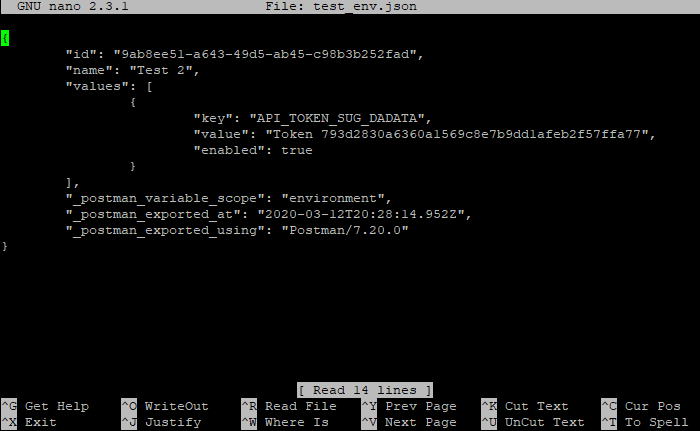 Mais avec vim, c'est plus compliqué. Il est facile d'y entrer:
Mais avec vim, c'est plus compliqué. Il est facile d'y entrer:vim test_env.json
vi test_env.json ( vim)
Connecté, mais comment se déconnecter, ahhh? Ici, une légère panique commence, car aucune des combinaisons standard ne fonctionne: Esc, ctrl + x, ctrl + q ... Si vous avez un deuxième ordinateur portable ou au moins un téléphone / tablette avec Internet à portée de main, vous pouvez google "comment sortir de vim", et si vous n'avez qu'une seule fenêtre avec un terminal que vous avez bloqué avec l'éditeur?Je partage un secret, pour sortir, vous devez taper:- : q - ferme l'éditeur
- : q! - fermez l'éditeur sans enregistrer (si quelque chose a été changé, alors simplement: «q» ne fonctionnera pas)
Les deux-points démarrent le mode de commande, et là, nous entrons dans la commande q (quitter) .Initialement, lorsque nous ouvrons le fichier via vim, nous voyons son contenu, et en dessous les informations du fichier: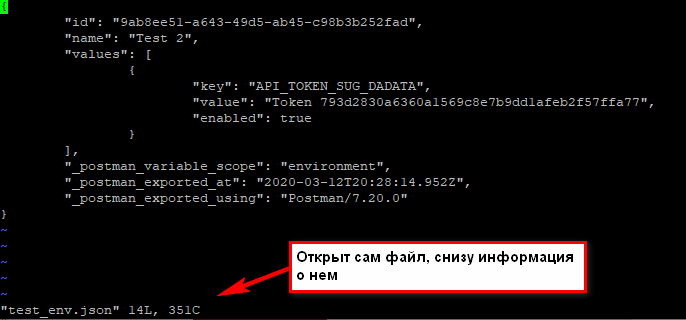 Lorsque nous appuyons sur les deux points, il est imprimé ci-dessous:
Lorsque nous appuyons sur les deux points, il est imprimé ci-dessous: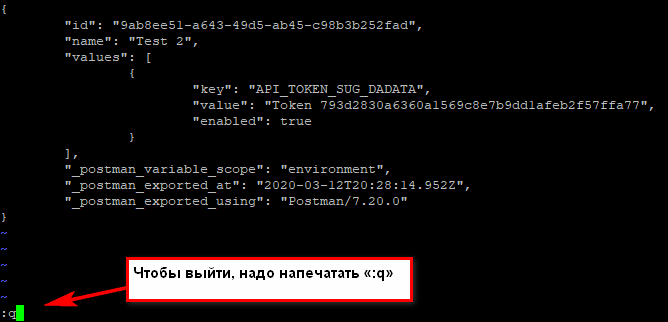 S'il ne s'imprime pas, nous ne paniquons pas! Essayez ensuite d'appuyer sur Echap (revenir au mode normal), puis sur Entrée (confirmer la commande), puis tapez à nouveau. Fuh, ça a aidé, nous sommes sortis de là !!!En fait, maintenant tout n'est plus si effrayant. Même si vous avez été envoyé travailler dans une banque où vous n'avez pas accès à Internet et que vous êtes connecté à vi et que vous ne savez pas comment sortir, vous pouvez toujours sortir du téléphone. Gloire à l'Internet mobile! Eh bien, si vous connaissez le mot de passe de connexion du serveur, vous pouvez simplement fermer le terminal et l'ouvrir à nouveau.Si vous devez quitter, enregistrer les modifications, utilisez la commande
S'il ne s'imprime pas, nous ne paniquons pas! Essayez ensuite d'appuyer sur Echap (revenir au mode normal), puis sur Entrée (confirmer la commande), puis tapez à nouveau. Fuh, ça a aidé, nous sommes sortis de là !!!En fait, maintenant tout n'est plus si effrayant. Même si vous avez été envoyé travailler dans une banque où vous n'avez pas accès à Internet et que vous êtes connecté à vi et que vous ne savez pas comment sortir, vous pouvez toujours sortir du téléphone. Gloire à l'Internet mobile! Eh bien, si vous connaissez le mot de passe de connexion du serveur, vous pouvez simplement fermer le terminal et l'ouvrir à nouveau.Si vous devez quitter, enregistrer les modifications, utilisez la commande:w — ;
:q — ;
Eh bien, sur les options d'édition, voir les articles ci-dessous =)Voir aussi:Comment éditer des fichiers dans Ubuntu - plus sur les différentes façonsComment utiliser l'éditeur de texte vim - plus sur vim et toutes ses optionsComment quitter l'éditeur Vi ou Vim? - pourquoi appuyer sur EchapComment transférer / copier un fichier
Supposons que nous ayons dans le répertoire / opt / app / log est app.log , que nous voulons conserver ailleurs. Comment transférer le journal au bon endroit, s'il n'y a pas d'interface graphique, uniquement la ligne de commande?Copier un fichier
Équipe:cp _ _
Si nous sommes dans le répertoire / opt / app / log :cp app.log /home/olga
Dans cet exemple, nous avons utilisé le chemin relatif pour «quoi copier» - nous sommes déjà près du journal, nous le prenons donc simplement. Et pour "où copier", nous utilisons le chemin absolu - copier vers / home / olga .Vous pouvez immédiatement renommer le fichier:cp app.log /home/olga/app_test_2020_03_08.log
Dans ce cas, nous avons pris app.log et l' avons placé dans le dossier / home / olga , en le renommant app_test_2020_03_08.log . Mais vous ne savez jamais combien de journaux vous avez déjà dans ce dossier, pour les distinguer, vous pouvez donner au fichier un nom plus parlant.S'il y a déjà un fichier du même nom dans le fichier «où copier», le système ne demandera rien, il le remplacera simplement. Par exemple, placez le fichier «app.log» dans le dossier journal du répertoire personnel , qui est déjà là: pas d'erreur, le système vient d'exécuter la commande. Voir aussi: Copie de fichiers sous linux
Copier le répertoire
La commande reste la même, "cp", seule la touche R est utilisée - "copier dossier récursivement":cp -r __ ___
Par exemple:cp /opt/app/log /home/olga
Ainsi, dans le répertoire / home / olga apparaîtra le dossier "log" .Déplacer le fichier
Si vous devez déplacer le fichier, et non le copier, alors au lieu de cp (copier), nous utilisons mv (déplacer) .cp app.log /home/olga
↓
mv app.log /home/olga
Vous pouvez utiliser des chemins relatifs et absolus:mv /opt/app/logs/app.log /home/olga — ,
Vous pouvez immédiatement renommer le fichier:mv app.log /home/olga/app_2020_03_08.log — /home/olga
Déplacer le répertoire
Similaire au déplacement d'un fichier, la commande mvmv /opt/app/log/ /home/olga/bakup/
Comment supprimer un fichier
Utilisation de la commande rm (supprimer) :rm test.txt — test.txt
Si vous devez supprimer tous les fichiers du répertoire actuel (par exemple, nous nettoyons les anciens journaux avant de réinstaller l'application), utilisez "*":rm * —
 Si vous devez supprimer le dossier, vous devez ajouter l'indicateur -r (récursif) :
Si vous devez supprimer le dossier, vous devez ajouter l'indicateur -r (récursif) :rm -r test_folder
Si vous essayez de supprimer des fichiers déjà utilisés dans le programme ou en lecture seule, le système vous demandera à nouveau: Imaginez maintenant que vous nettoyez beaucoup de fichiers. Et demande pour chaque système, et vous devez constamment répondre «oui, oui, oui ...» (y - entrer, y - entrer, y - entrer) ... Pour tout supprimer sans question, utilisez le drapeau -f (forcer) :
Imaginez maintenant que vous nettoyez beaucoup de fichiers. Et demande pour chaque système, et vous devez constamment répondre «oui, oui, oui ...» (y - entrer, y - entrer, y - entrer) ... Pour tout supprimer sans question, utilisez le drapeau -f (forcer) :rm -rf test_folder ---
 Mais gardez à l'esprit que c'est une équipe assez dangereuse! Voici comment vous en avez assez de confirmer la suppression et entrez "-rf", et vous spécifiez le répertoire de manière incorrecte ... Eh bien, c'est tout, désolé, au revoir aux fichiers dont vous avez besoin. Soyez prudent avec cette commande, surtout si vous avez des privilèges root!L'option -v affiche les noms des fichiers à supprimer:
Mais gardez à l'esprit que c'est une équipe assez dangereuse! Voici comment vous en avez assez de confirmer la suppression et entrez "-rf", et vous spécifiez le répertoire de manière incorrecte ... Eh bien, c'est tout, désolé, au revoir aux fichiers dont vous avez besoin. Soyez prudent avec cette commande, surtout si vous avez des privilèges root!L'option -v affiche les noms des fichiers à supprimer:rm -rfv test_folder --- ,
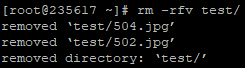 Ici, vous pouvez au moins réaliser ce que vous avez fait)))Voir aussi:Comment supprimer le répertoire Linux
Ici, vous pouvez au moins réaliser ce que vous avez fait)))Voir aussi:Comment supprimer le répertoire LinuxComment changer le propriétaire du fichier
Si vous avez un accès root, vous effectuerez probablement toutes les actions en dessous. Eh bien, ou plusieurs ... Et puis tout fichier créé, tout dossier appartiendra à l'utilisateur root.C'est mauvais, car personne d'autre ne peut travailler avec eux. Mais vous pouvez créer le fichier en tant que root, puis changer son propriétaire à l'aide de la commande chown. Disons que j'élève le service de base de test . Et il devrait avoir accès au répertoire utilisateur et au fichier test.txt dans un autre répertoire. Puisque personne d'autre n'a besoin de ces fichiers et que je les ai créés sous la racine, je change juste le propriétaire:
que j'élève le service de base de test . Et il devrait avoir accès au répertoire utilisateur et au fichier test.txt dans un autre répertoire. Puisque personne d'autre n'a besoin de ces fichiers et que je les ai créés sous la racine, je change juste le propriétaire:chown testbase:testbase test.txt —
chown -R testbase:testbase user —
En conséquence, il était le propriétaire de root et est devenu une base de test . De quoi as-tu besoin!Voir aussi:Commande chown LinuxComment installer l'application
Si vous êtes habitué à Windows, l'installation de l'application consiste à télécharger un certain fichier de configuration, à démarrer et à pousser "suivant, suivant, plus loin". Sous Linux, tout est un peu différent. Ici, les applications sont livrées sous forme de packages. Et pour chaque système, il y a un gestionnaire de paquets:- miam - chapeau rouge, centos
- dpkg, apt - debian
Voir aussi:5 meilleurs gestionnaires de packages Linux pour les débutants LinuxVoyons un exemple de comment cela fonctionne. L'utilisation de la ligne de commande est très pratique pour travailler avec Midnight Commander (mc) - c'est comme FAR sur Windows. Malheureusement, le programme est loin d'être toujours dans une distribution «propre».Et donc vous avez augmenté la machine virtuelle sur centos 7, vous voulez appeler Midnight Commander, mais bummer.mc
 C'est bon, installez cette application via yum:
C'est bon, installez cette application via yum:yum install mc
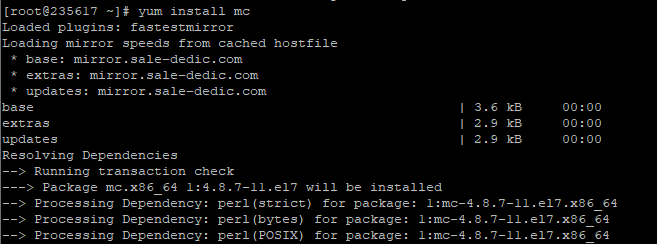 Il y fera quelque chose, le téléchargera, puis il clarifiera si vous acceptez de mettre le programme en fonction de sa taille. Si oui, imprimez «y»:
Il y fera quelque chose, le téléchargera, puis il clarifiera si vous acceptez de mettre le programme en fonction de sa taille. Si oui, imprimez «y»: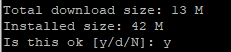 Et le système termine l'installation.C'est tout! Pas ennuyeux "plus loin, plus loin, plus loin", a déclaré "installer", le programme a été installé! Maintenant, si vous tapez «mc» sur la ligne de commande, Midnight Commander démarre:
Et le système termine l'installation.C'est tout! Pas ennuyeux "plus loin, plus loin, plus loin", a déclaré "installer", le programme a été installé! Maintenant, si vous tapez «mc» sur la ligne de commande, Midnight Commander démarre: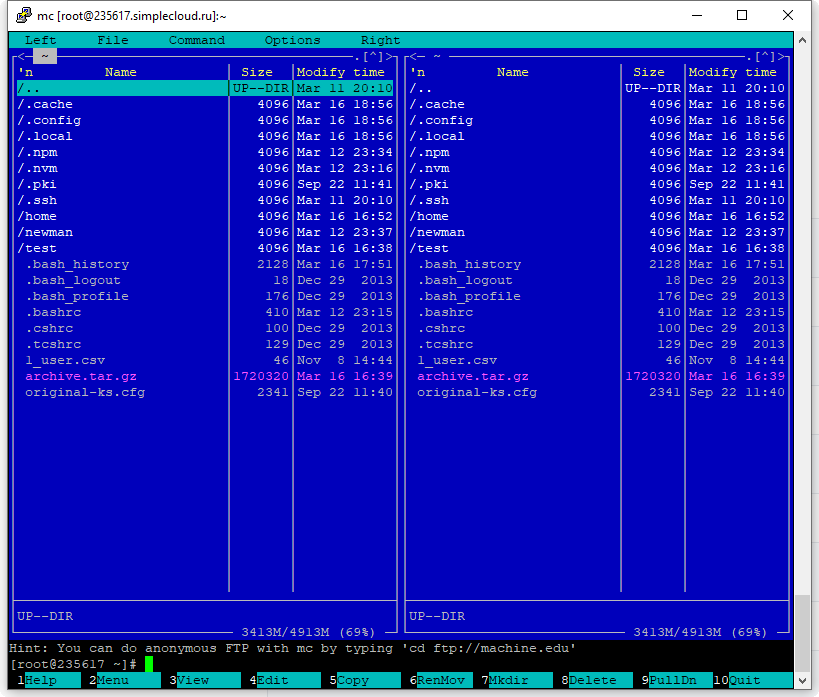 Voir aussi:Comment installer les programmes LinuxYum, aide-mémoire - toutes sortes d'options et de plugins
Voir aussi:Comment installer les programmes LinuxYum, aide-mémoire - toutes sortes d'options et de pluginsComment exécuter l'application
Certaines applications utilisent des scripts. Par exemple, pour démarrer le serveur d'applications WildFly, vous devez aller dans le dossier bin et y exécuter standalone.sh . Un fichier avec l'extension .sh est un script.Pour exécuter le script, vous devez spécifier le chemin d'accès complet à celui-ci:/opt/cdi/jboss/bin/standalone.sh — standalone.sh
C'est important! Même si vous êtes dans le dossier où se trouve le script, il ne sera pas trouvé si vous spécifiez simplement le nom du sh-script. Il faut écrire comme ceci:./standalone.sh — ,
La recherche se fait uniquement dans les répertoires écrits dans la variable PATH. Donc, si le script est souvent utilisé, ajoutez-y le chemin d'accès et appelez simplement par son nom:standalone.sh --- standalone.sh, PATH
Voir aussi:Exécution du script sh sur Linux - plus sur les scripts. Si l'application démarre en tant que service, c'est encore plus simple:
Si l'application démarre en tant que service, c'est encore plus simple:service test start — «test»
service test stop —
Pour que le service de test démarre automatiquement au redémarrage du système, utilisez la commande:chkconfig test on
Elle ajoutera le service à l'exécution automatique.Comment comprendre où l'application est installée
Par exemple, pour intégrer Jenkins et newman dans Jenkins, vous devez spécifier le chemin d'accès complet au newman dans le paramètre PATH. Mais comment faire cela si newman a été installé automatiquement via la commande d'installation? Et avez-vous déjà oublié le chemin d'installation qu'il a proposé? Ou ne l'avez-vous pas mis du tout?Pour savoir où l'application a été installée, utilisez whereis (pas d'espace):whereis newman

Comment créer une archive
L'utilitaire standard qui fonctionnera même sur un système nu est tar. Certes, pour l'utiliser, vous devez vous souvenir des drapeaux. Pour créer une archive, la combinaison standard de cvzf :tar -cvzf archive.tar.gz /home/test
 Dans cet exemple, nous avons compressé le répertoire / home / test , dans lequel il y avait deux images - 502.jpg et 504.jpg .Pour déballer, changez le drapeau «c» en «x» et supprimez «z»:
Dans cet exemple, nous avons compressé le répertoire / home / test , dans lequel il y avait deux images - 502.jpg et 504.jpg .Pour déballer, changez le drapeau «c» en «x» et supprimez «z»:tar -xvf archive.tar.gz
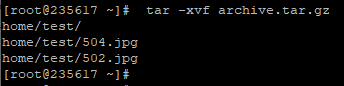 Bien que le système écrit qu'il a décompressé «/ home / test» , en fait le dossier «test» apparaît où nous en sommes maintenant.Voyons ce que tous ces drapeaux signifient:
Bien que le système écrit qu'il a décompressé «/ home / test» , en fait le dossier «test» apparaît où nous en sommes maintenant.Voyons ce que tous ces drapeaux signifient:- c - créer des archives sous linux
- x - extraire des fichiers de l'archive
- v - afficher des informations détaillées sur le processus de travail (sans cela, nous ne verrions pas quels fichiers ont été compressés / décompressés)
- f - fichier d'enregistrement de l'archive
- z - compression
Pour l'emballage, utilisez l' option c - C reate et pour déballer le tractus x -e X.  Si vous voulez vraiment utiliser rar, vous devez le chasser. L'installation ne fonctionnera pas via yum:
Si vous voulez vraiment utiliser rar, vous devez le chasser. L'installation ne fonctionnera pas via yum:yum install rar
yum install unrar
Dit qu'il n'y a pas un tel paquet:No package rar available.
Error: Nothing to do
Vous devez compléter un tas d'équipes! Tout d'abord, téléchargez, décompressez et compilez:wget http://rarlabs.com/rar/rarlinux-x64-5.4.0.tar.gz
tar xzf rarlinux-x64-5.4.0.tar.gz
cd rar
make install
Installer:mkdir -p /usr/local/bin
mkdir -p /usr/local/lib
cp rar unrar /usr/local/bin
cp rarfiles.lst /etc
cp default.sfx /usr/local/lib
Et appliquez:unrar x test.rar
Voir aussi:Installer RAR sur LinuxComment afficher les commandes précédemment utilisées
Supposons donc que vous ayez effectué des actions complexes. Ou même pas vous, mais un développeur ou un administrateur! Quelque chose s'est cassé pour vous, un collègue est entré, glissez dedans et sortez avec des stylos, de la magie - ça marche. Qu'est ce qu'il a fait? C'est intéressant!Ou peut-être que vous avez écrit une longue commande, et maintenant vous devez la répéter. Des stylos à nouveau? Réluctance! De plus, il y a des assistants:↑ ( «») —
history — 1000
Si vous devez vous "détendre", il est plus facile de faire défiler la flèche. Une fois pressé - le système a montré la dernière commande. Cliquez à nouveau - l'avant-dernier. Et ainsi de suite jusqu'à 1 000 fois (car c'est la quantité stockée dans l'historique). Le gros avantage est que Linux conserve un historique même lorsque vous redémarrez la console. Ce n'est pas comme sous Windows - vous avez copié le texte, copié un autre et le premier est déjà perdu. Et lorsque vous redémarrez le système, en général, tout était perdu.Si vous n’avez pas envie de piquer sur la flèche ou si des commandes existent depuis longtemps, vous pouvez imprimer l’historique et étudier attentivement les commandes.Voir aussi:Historique des commandes Linux - en savoir plus sur les fonctionnalités d'historique
Le gros avantage est que Linux conserve un historique même lorsque vous redémarrez la console. Ce n'est pas comme sous Windows - vous avez copié le texte, copié un autre et le premier est déjà perdu. Et lorsque vous redémarrez le système, en général, tout était perdu.Si vous n’avez pas envie de piquer sur la flèche ou si des commandes existent depuis longtemps, vous pouvez imprimer l’historique et étudier attentivement les commandes.Voir aussi:Historique des commandes Linux - en savoir plus sur les fonctionnalités d'historiqueComment voir l'espace libre
Combien d'espace disque libredf -h
Combien pèse le répertoiredu -sh
du -sh * ---
Comment connaître l'IP d'un ordinateur
Si vous avez configuré des noms DNS, vous êtes connecté à la machine Linux qui les utilise. C'est plus facile à retenir - c'est une base de test, c'est buggé ... Mais parfois, vous avez juste besoin d'IP. Par exemple, si une connexion DNS fonctionne uniquement à l'intérieur du réseau professionnel et qu'un collègue souhaite se connecter depuis son domicile, c'est ce que les adresses IP spécifient.Pour connaître l'IP d'une machine, utilisez la commande:hostname -I
Vous pouvez également utiliser ifconfig :ifconfig — , IP
ip a — , Ifconfig ,
Voir aussi:Affichage des adresses IP privéesComment connaître la version du système d'exploitation
Vous êtes assis chez le client sur une machine Linux. Essayer d'installer quelque chose - ne fonctionne pas. Montez sur Google et les méthodes d'installation sont différentes pour différents systèmes d'exploitation. Mais comment comprendre lequel est installé sur cette machine?Utilisez la commande:cat /etc/*-release
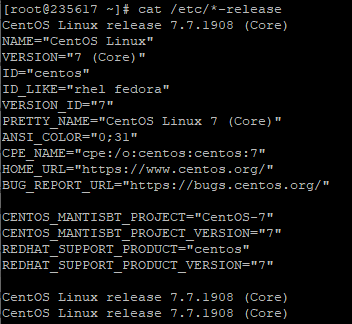 CentOs 7 est installé sur cette machine virtuelle.Si vous avez besoin d'une version du noyau:
CentOs 7 est installé sur cette machine virtuelle.Si vous avez besoin d'une version du noyau:uname -a
Voir aussi:Comment trouver la version LinuxComment découvrir le fonctionnement d'une équipe
Si vous ne savez pas comment fonctionne la commande, vous pouvez toujours demander au système à ce sujet en utilisant la commande man intégrée:man ls
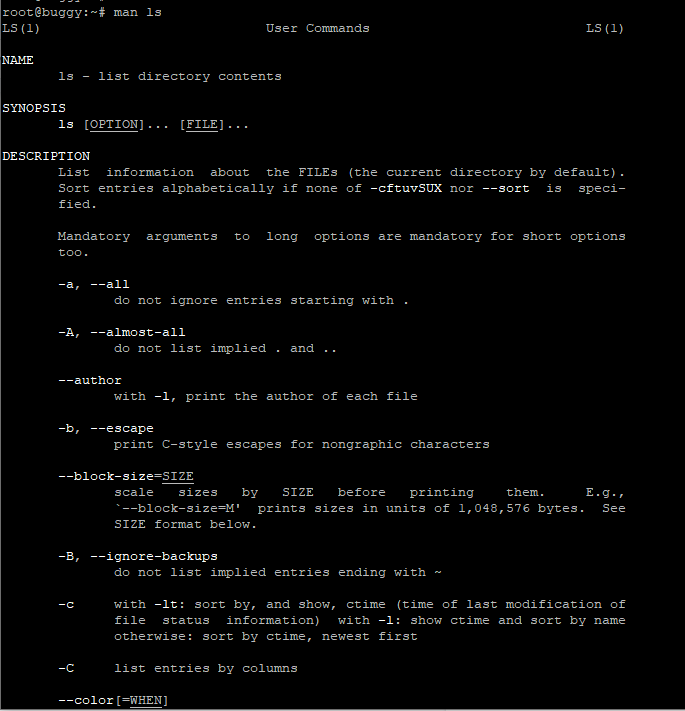 Vous pouvez fermer le manuel à l'aide de la touche q. Pour la première fois dans une console Linux, ce n'est pas du tout évident, et il n'y a pas de conseils partout.La commande est pratique car vous n'avez même pas à quitter la ligne de commande, vous obtenez immédiatement toutes les informations. De plus, il s'agit toujours d' informations pertinentes . Et ce que vous cherchez sur Google est inconnu =))Bien qu'il soit plus facile pour moi personnellement de rechercher une commande sur Google, car de cette façon, j'obtiendrai une description russe + d'abord les drapeaux les plus importants (et il peut y en avoir beaucoup). Mais je suis moi-même nouveau sous Linux, c'est une approche pour les débutants. Et il vaut mieux apprendre immédiatement à pomper l'habileté de chercher par l'homme. Il vous est très utile pour des tâches plus complexes!Si le programme n'a pas man, utilisez l'indicateur -h (--help) :
Vous pouvez fermer le manuel à l'aide de la touche q. Pour la première fois dans une console Linux, ce n'est pas du tout évident, et il n'y a pas de conseils partout.La commande est pratique car vous n'avez même pas à quitter la ligne de commande, vous obtenez immédiatement toutes les informations. De plus, il s'agit toujours d' informations pertinentes . Et ce que vous cherchez sur Google est inconnu =))Bien qu'il soit plus facile pour moi personnellement de rechercher une commande sur Google, car de cette façon, j'obtiendrai une description russe + d'abord les drapeaux les plus importants (et il peut y en avoir beaucoup). Mais je suis moi-même nouveau sous Linux, c'est une approche pour les débutants. Et il vaut mieux apprendre immédiatement à pomper l'habileté de chercher par l'homme. Il vous est très utile pour des tâches plus complexes!Si le programme n'a pas man, utilisez l'indicateur -h (--help) :ls -h
Comment créer de nombreux dossiers et fichiers de test
Disons que nous avons un certain dossier de test. Créez-y une centaine de répertoires et un tas de fichiers dans chacun d'eux:mkdir -p test/dir--{000..100}
touch test/dir--{000..100}/file-{A..Z}
C'est tout, alors vous pouvez jouer avec eux!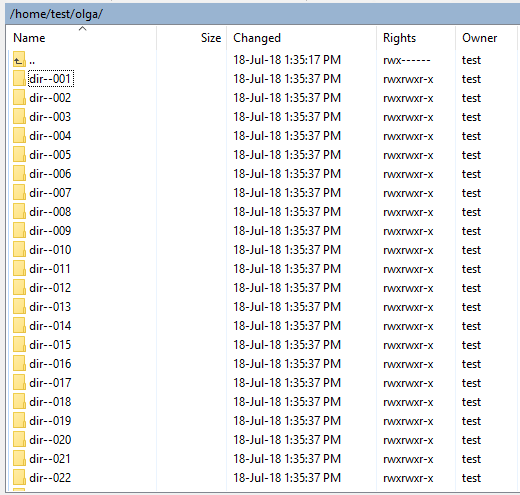 Maintenant des explications:
Maintenant des explications:- mkdir - crée un répertoire
- touch - créer un fichier (ou modifier un fichier existant, mais s'il n'y a pas de fichier du même nom, la commande en créera un nouveau, vide)
Et les expressions entre parenthèses jouent le rôle d'une fonction qui s'exécute en boucle et fait le travail manuel pour vous:- {000..100} - parcourez tous les nombres de 0 à 100
- {A..Z} - parcourra toutes les lettres de l'alphabet anglais de A à Z
Comment j'ai essayé cette commande. Au début, j'ai regardé où j'étais:$ pwd
/home/test
Le caractère $ dans la description des commandes indique le début de la ligne où nous écrivons la commande. Nous séparons donc ce que nous avons nous-mêmes entré (pwd) de la réponse du système (/ home / test).Oui, dans le répertoire personnel. Créer un bac à sable pour moi:mkdir olga
Ici, je vais créer!mkdir -p olga/dir--{000..100}
touch olga/dir--{000..100}/file-{A..Z}
Et puis vous pouvez vérifier ce qui s'est passé:cd olga
ls -l
Quelque chose comme ça! IMHO, commandes utiles.Je les ai trouvés dans la ligne de commande Linux. Le guide complet », ils sont utilisés pour créer un bac à sable pour sonder la commande find . Comme l'auteur, j'admire la puissance de la ligne de commande dans ce cas. Seulement 2 lignes, et combien de peine cela apporterait pour créer une structure similaire via une interface graphique!Et, plus important encore, il est utile pour le testeur - il peut être utile pour les tests.Comment tester IOPS sur Linux
Ceci est très utile si le client vous donne une voiture. Existe-t-il exactement des SSD? Et donnent-ils de bons iops? Si vous développez une application serveur et que vous devez supporter la charge, vous devez vous assurer que les disques vous ont été remis conformément aux TdR.Notre application utilise activement le disque. Par conséquent, si le client veut voir de bons résultats sur la charge, nous voulons voir de bons résultats sur les performances des disques eux-mêmes.
Mais vous ne pouvez pas faire confiance aux administrateurs de l'autre côté avec le mot. Si l'application s'exécute lentement, ils diront bien sûr qu'ils se portent bien, qu'ils "sont" à blâmer. Par conséquent, nous devons tester les disques nous-mêmes.
Je vais parler de la façon dont nous avons testé les lecteurs. Comment vérifier le nombre d'E / S par seconde qu'ils émettent. Nous utilisons l'utilitaire fio - https://github.com/axboe/fio/releases .1) Téléchargez la dernière version, décompressez, allez dans le répertoire. Dans les commandes ci-dessous, vous devez remplacer "fio-3.19" par la version actuelle de la liste
Nous utilisons l'utilitaire fio - https://github.com/axboe/fio/releases .1) Téléchargez la dernière version, décompressez, allez dans le répertoire. Dans les commandes ci-dessous, vous devez remplacer "fio-3.19" par la version actuelle de la listecd /tmp
wget https://github.com/axboe/fio/archive/fio-3.19.tar.gz
tar xvzf fio-3.19.tar.gz
rm fio-3.19.tar.gz
cd fio-fio-3.19
2) Il devrait y avoir des paquets pour l'assemblageapt-get install -y gcc make libaio-dev | yum install -y make gcc libaio-devel
3) Nous collectonsmake
4) Test./fio -readonly -name iops -rw=randread -bs=512 -runtime=20 -iodepth 32 -filename /dev/sda -ioengine libaio -direct=1
Quels devraient être les résultats:- Le SSD moyen sorti il y a 2-3 ans est de 50 000 IOPS.
- Nouveau Samsung 960 Pro, qui se dresse sur l'une des glandes de notre bureau - 350 000 IOPS.
La fraîcheur est déterminée au moment de la rédaction de l' article en 2017.S'il doit y en avoir 50 000 et que le disque produit beaucoup moins, alors:- ce n'est pas un SSD;- il y a des retards sur le réseau;- mal monté;- quelque chose de mal leur est arrivé et cela vaut la peine de sonner l'alarme.Et c'est tout?
Bien sûr que non =))Il est également utile d'examiner la commande find et les expressions régulières. Au minimum, un testeur doit être capable de «récupérer des journaux» - utilisez grep. Mais cela reste déjà un gugerage indépendant.La base qui est toujours nécessaire est pwd, cp, mv, mkdir, touch . Vous pouvez facilement rechercher sur Google le reste dès que le besoin s'en fait sentir.Voici quelques autres liens de moi:Pour comprendre la structure des dossiers, je recommande l'article « Structure des dossiers du système d'exploitation Linux. Quel dossier est ce dont vous avez besoin. Quoi et où se trouve sous Linux "Livres et vidéos sur le sujet
Vidéo:logiciel GNU / Linux - conférences vidéo de George Kuryachy - très bonnes conférences vidéoLivres:ligne de commande Linux. William ShottsScott Granneman. Linux guide de pocheOù s'entraîner
Vous pouvez augmenter la machine virtuelle. Certes, ici, vous devez d'abord trouver comment augmenter lamachine virtuelle))) Ou vous pouvez acheter une machine cloud. Quand j'avais besoin de jouer avec Linux, je suis allé sur SimpleCloud (il a été l'un des premiers à google et il a une interface conviviale. Mais vous pouvez choisir n'importe quel analogique) et j'ai acheté la voiture la moins chère - pour 150 roubles par mois. Un mois pour que vos yeux «touchent» et cette machine avec un minimum de mémoire aussi.Une fois, j'avais un plan pour moi de payer ces 150 roubles pour donner l'accès public à la voiture. Mais hélas. Comme je n'ai pas essayé de le joindre (commandes fermées comme ssh, ping, etc.), je n'ai pas réussi. Il y a toujours des gens qui ne nourrissent pas le pain, laissent gâter quelqu'un d'autre. Partager des mots de passe? Vous avez une attaque ddos de votre serveur. Eh bien, le serveur est bloqué. Après le Nième bloc, j'ai craché sur cette chose. Qui veut apprendre, trouvera 150r.Pour vous connecter à la machine, utilisez les outils:- Putty - ligne de commande
- WinSCP - GUI
Voir aussi:WinSCP - qu'est-ce que c'est et comment l'utiliser